Bài giảng Lập trình mạng (Phần 1)
1.1. Lịch sử phát triển của Internet
Tiền thân của mạng Internet ngày nay là mạng ARPANET. Vào năm 1960 khi một cơ
quan của Bộ Quốc phòng Mỹ, cơ quan quản lý dự án nghiên cứu phát triển (ARPA) đề
nghị liên kết 4 địa điểm đầu tiên vào tháng 7 năm 1968. Bốn địa điểm đầu tiên đó là Viện
Nghiên cứu Stanford, Trƣờng Đại học tổng hợp California ở Los Angeles, đại học Santa
Barbara và trƣờng Đại học tổng hợp Utah. Đó là mạng liên khu vực (Wide area Network)
hay mạng Wan đầu tiên đƣợc xây dựng (mặc dù nó nhỏ hơn nhiều so với các mạng WAN
ngày nay). Bốn địa điểm trên đƣợc nối thành mạng vào năm 1969 đã đánh dấu sự ra đời
của Internet ngày nay, mạng đƣợc biết đến dƣới cái tên ARPANET đã hình thành.
Nếu xét về thời gian thì thuật ngữ Internet xuất hiện lần đầu vào khoảng năm 1974.
Lúc đó mạng vẫn đƣợc gọi là ARPANET. Năm 1983, giao thức TCP/IP chính thức đƣợc
coi nhƣ một chuẩn đối với ngành quân sự Mỹ, và tất cả các máy tính nối với ARPANET
phải sử dụng chuẩn mới này. Năm 1984, ARPANET đã đƣợc chia ra thành hai phần : Phần
thứ nhất vẫn đƣợc gọi là ARPANET- dành cho việc nghiên cứu và phát triển; phần thứ hai
đƣợc gọi là MILNET- là mạng dùng cho các mục đích quân sự.
Giao thức TCP/IP ngày càng thể hiện rõ các điểm mạnh của mình, quan trọng nhất là
khả năng liên kết các mạng khác với lại nhau một cách dễ dàng. Chính điều này cùng với
các chính sách mở cửa đã cho phép các mạng dùng cho nghiên cứu và thƣơng mại kết nối
đƣợc với ARPANET, thúc đẩy việc tạo ra một siêu mạng (SuperNetwork). Nhƣng năm
1980 ARPANET đƣợc đánh giá là mạng trụ cột của mạng Internet. Mốc lịch sử quan trọng
của Internet đƣợc chọn vào giữa thập kỷ 1980, khi tổ chức khoa học quốc gia Mỹ NSF
thành lập mạng liên kết các trung tâm máy tính lớn với nhau gọi là NSFNET. Nhiều doanh
nghiệp đã chuyển từ ARPANET sang NSFNET và do đó sau gần 20 năm hoạt động,
ARPANET không còn hiệu quả nữa và đã ngừng hoạt động vảo khoảng năm 1990.
Sự hình thành mạng backbone của NSFNET và những mạng vùng khác đã tạo ra một
môi trƣờng thuận lợi cho sự phát triển của Internet. Tới năm 1995, NSFNET thu lại thành
một mạng nghiên cứu còn Internet thì vẫn tiếp tục phát triển.
Với khả năng kết nối mở nhƣ thế, Internet đã trở thành một mạng lớn nhất trên thế
giới, mạng của các mạng. Ngày nay chúng ta thấy Internet xuất hiện trong mọi lĩnh vực :
thƣơng mại, chínhh trị, quân sự, nghiên cứu, giáo dục, văn hoá, xã hội ., và cũng từ đó các
dịch vụ trên Internet không ngừng phát triển tạo ra cho nhân loại một kỷ nguyên mới : Kỷ
nguyên thƣơng mại điện tử trên Internet.
Theo các chuyên gia về tin học,Internet đƣợc xem nhƣ là một mạng của các mạng
(Network of network).Các mạng đƣợc nối vào Internet là mạng cục bộ (LAN—Local Area2
Network , kết nối máy tính trong phạm vi hẹp, thƣờng đƣợc sử dụng trong nội bộ một cơ
quan hay tổ chức), mạng địa phƣơng (MAN—Metropolitan Area Network, kết nối máy
tính trong phạm vi một thành phố), mạng miền rộng (WAN—Wide AreaNetwork, kết nối
trong phạm vi một quốc gia hay nhiều quốc gia trong châu lục). Trên Internet thông tin
đƣợc cung cấp qua dịch vụ World Wide Web (mạng toàn cầu) viết tắt là www hay Web;
Web gồm có nhiều trang, gọi là các trang web (web site), mỗi trang chứa thông tin về một
chủ đề riêng biệt nào đó. Internet chứa một khối lƣợng thông tin khổng lồ cho phép các
máy nối mạng có thể truy nhập và khai thác các cơ sở dữ liệu thuộc nhiều lĩnh vực. Ngoài
ra một thuật ngữ khác là Intranet cũng hay đƣợc sử dụng với nghĩa là một mạng máy tính
đƣợc thiết lập trong phạm vi của một cơ quan nhằm chia sẻ thông tin qua việc sử dụng
Internet.Intranet có thể bị ngăn cách với Internet bằng một bức tƣờng lửa (firewall);
Firewall là một máy chủ đứng chắn giữa Intranet và thế giới bên ngoài, theo dõi thông tin
ra vào, ngăn cản sự phá rối, đánh cắp tài liệu mật hay tìm đến những website bị cấm trên
Internet.
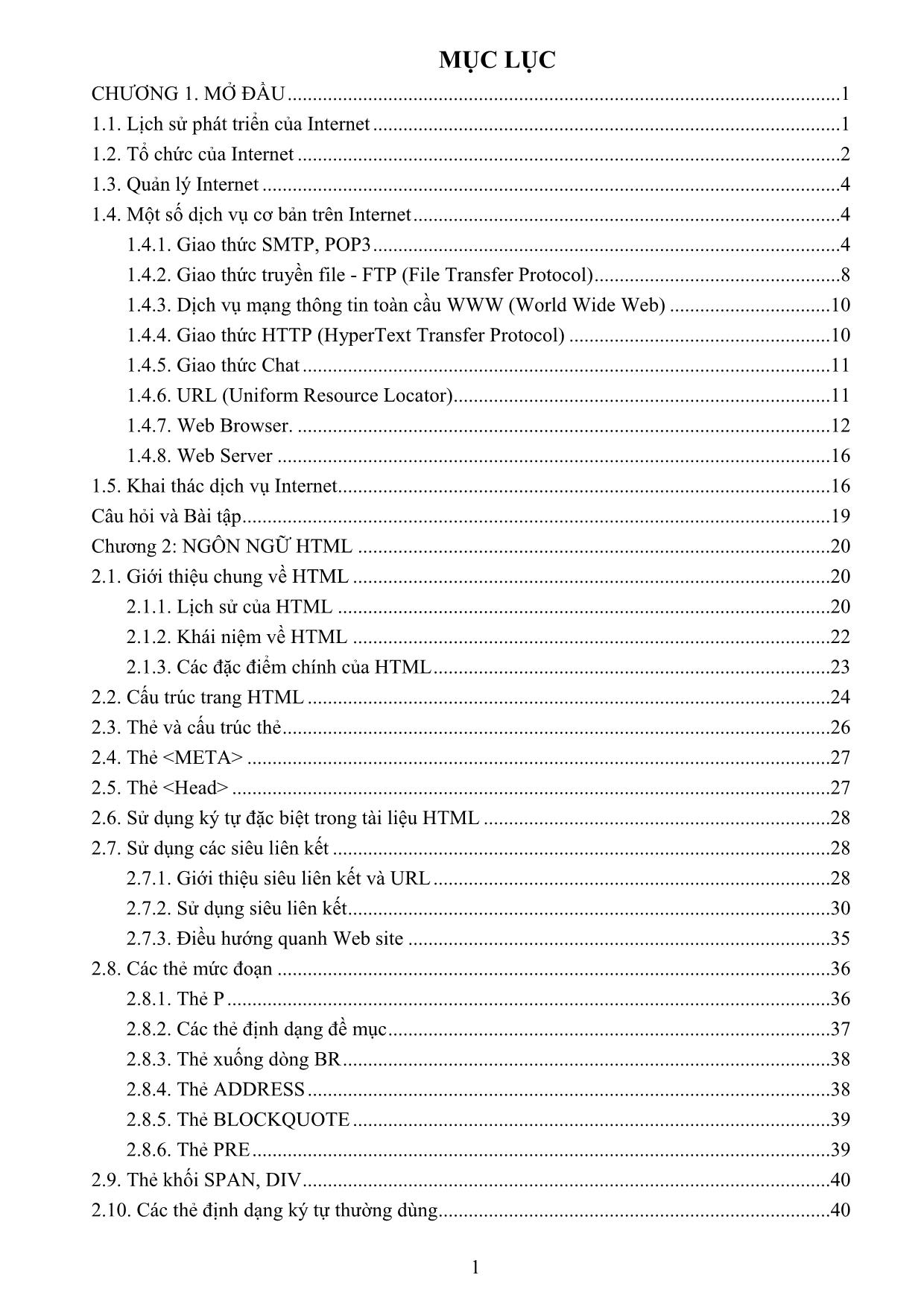
Trang 1
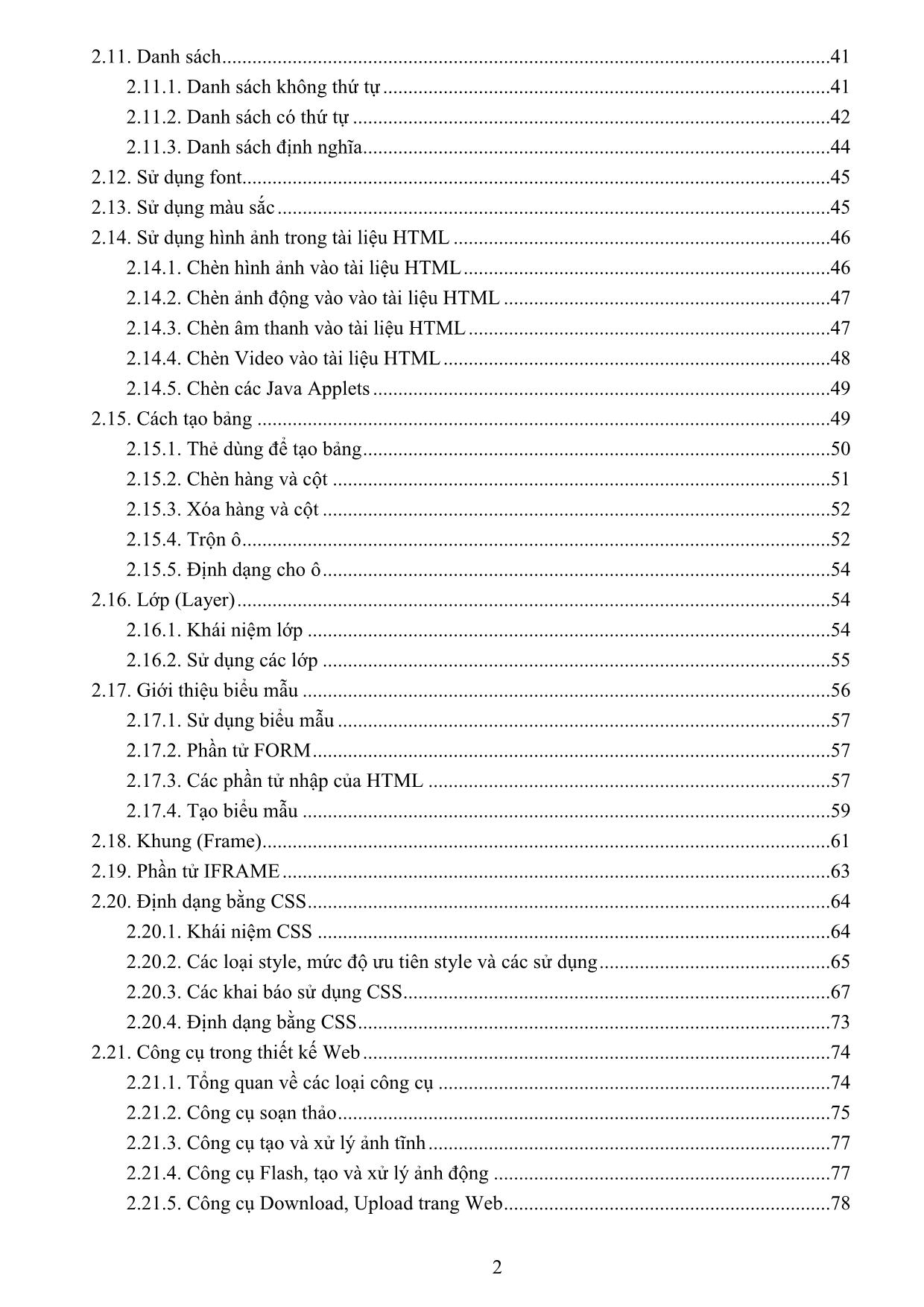
Trang 2
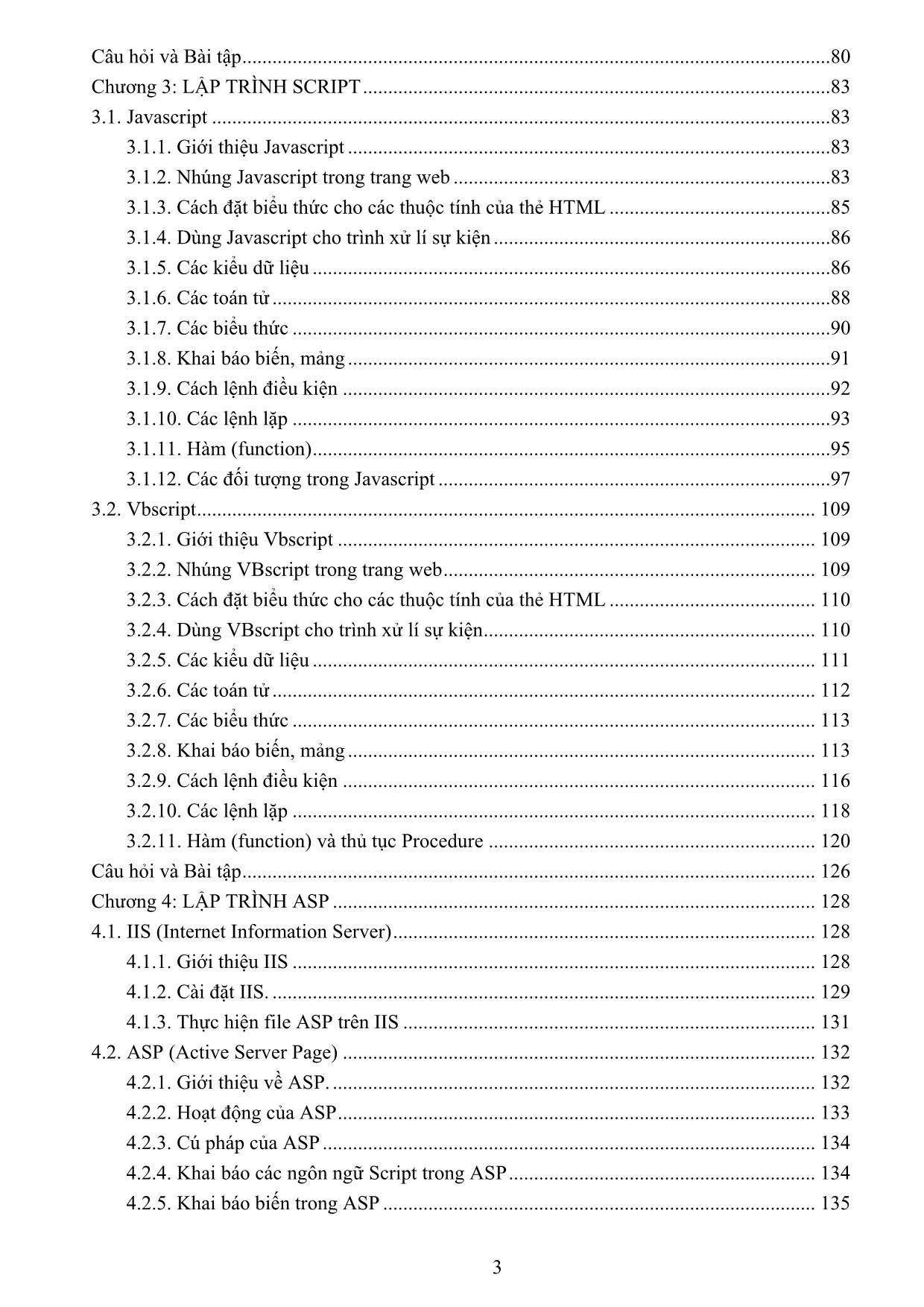
Trang 3
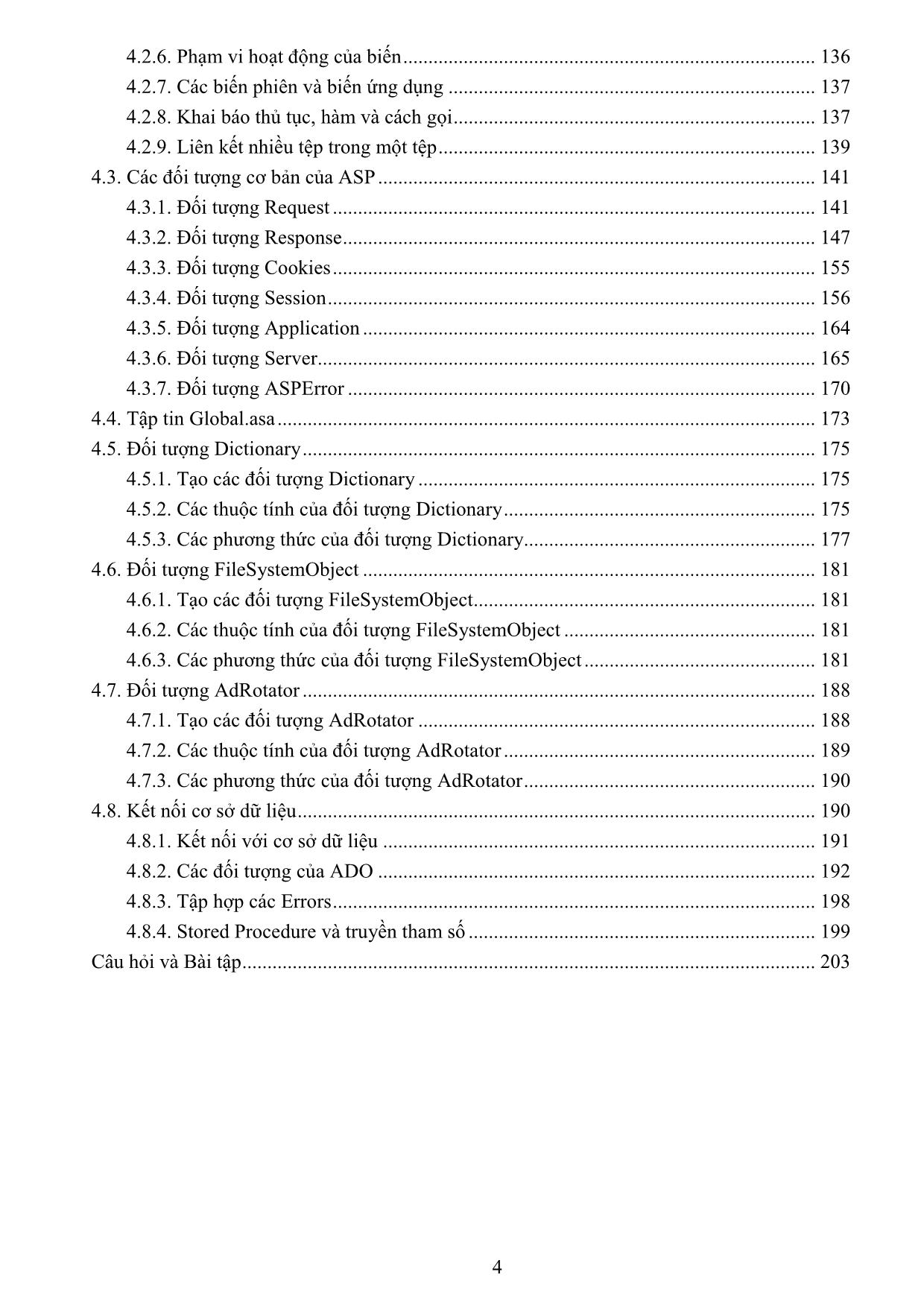
Trang 4
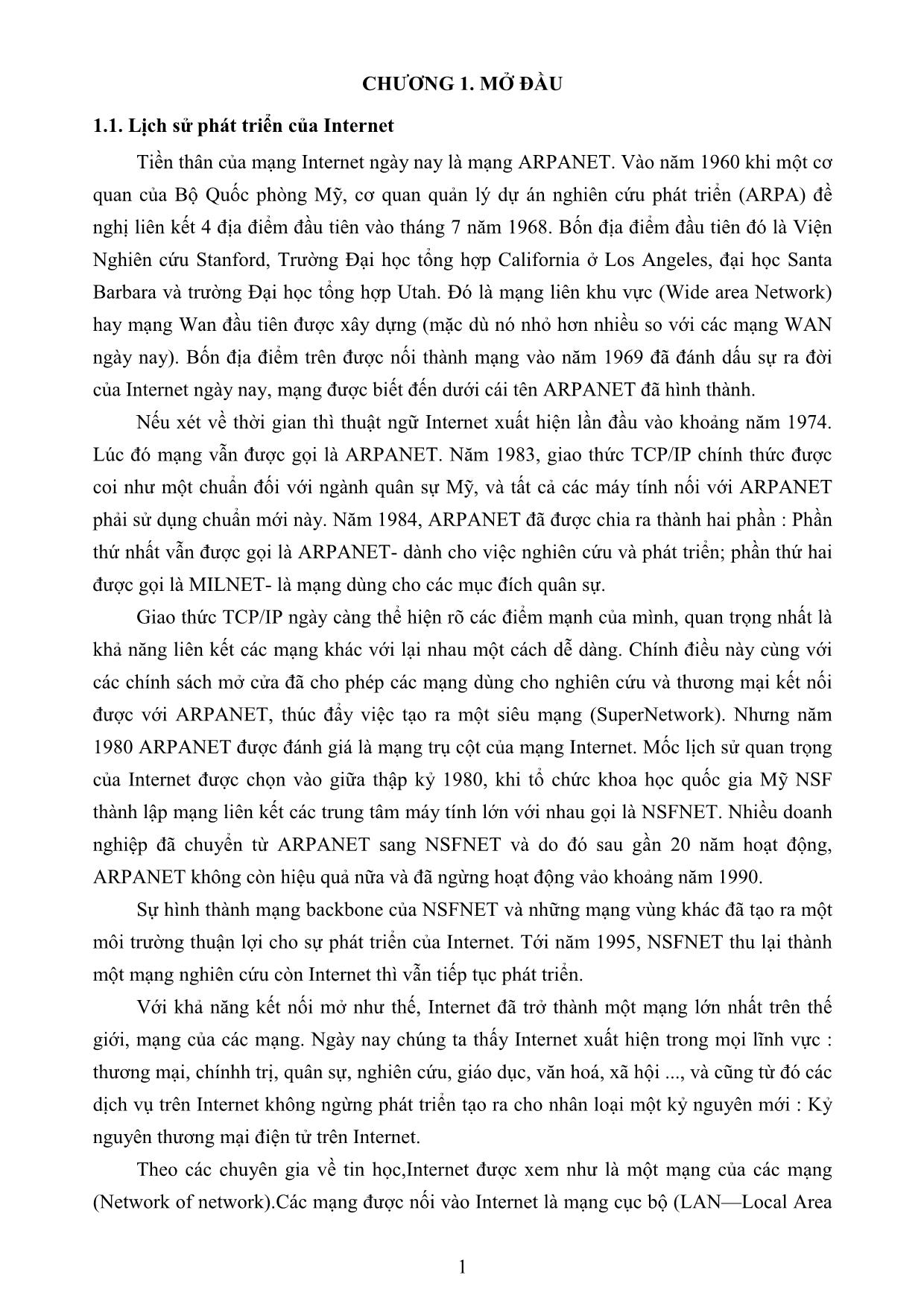
Trang 5
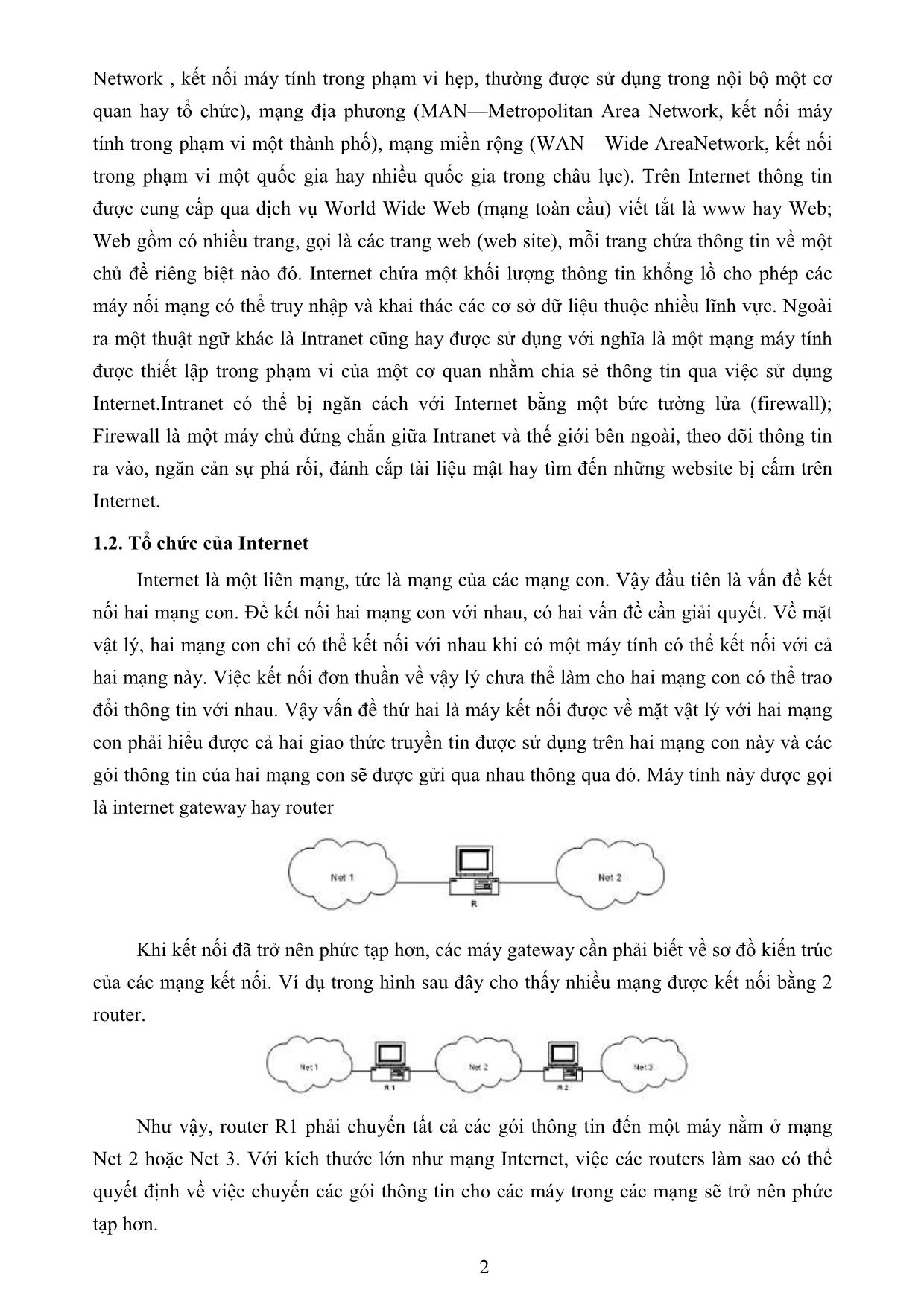
Trang 6
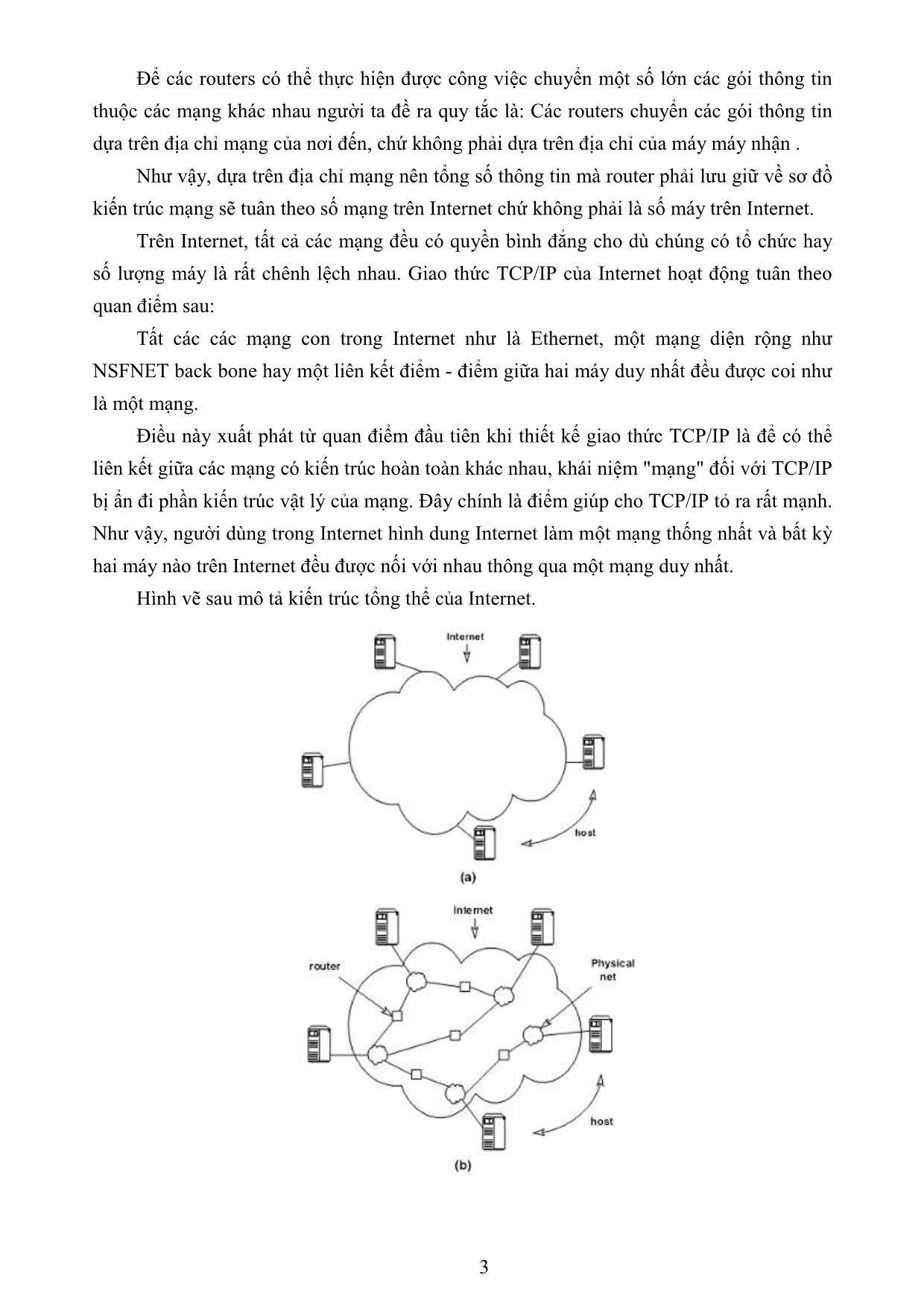
Trang 7
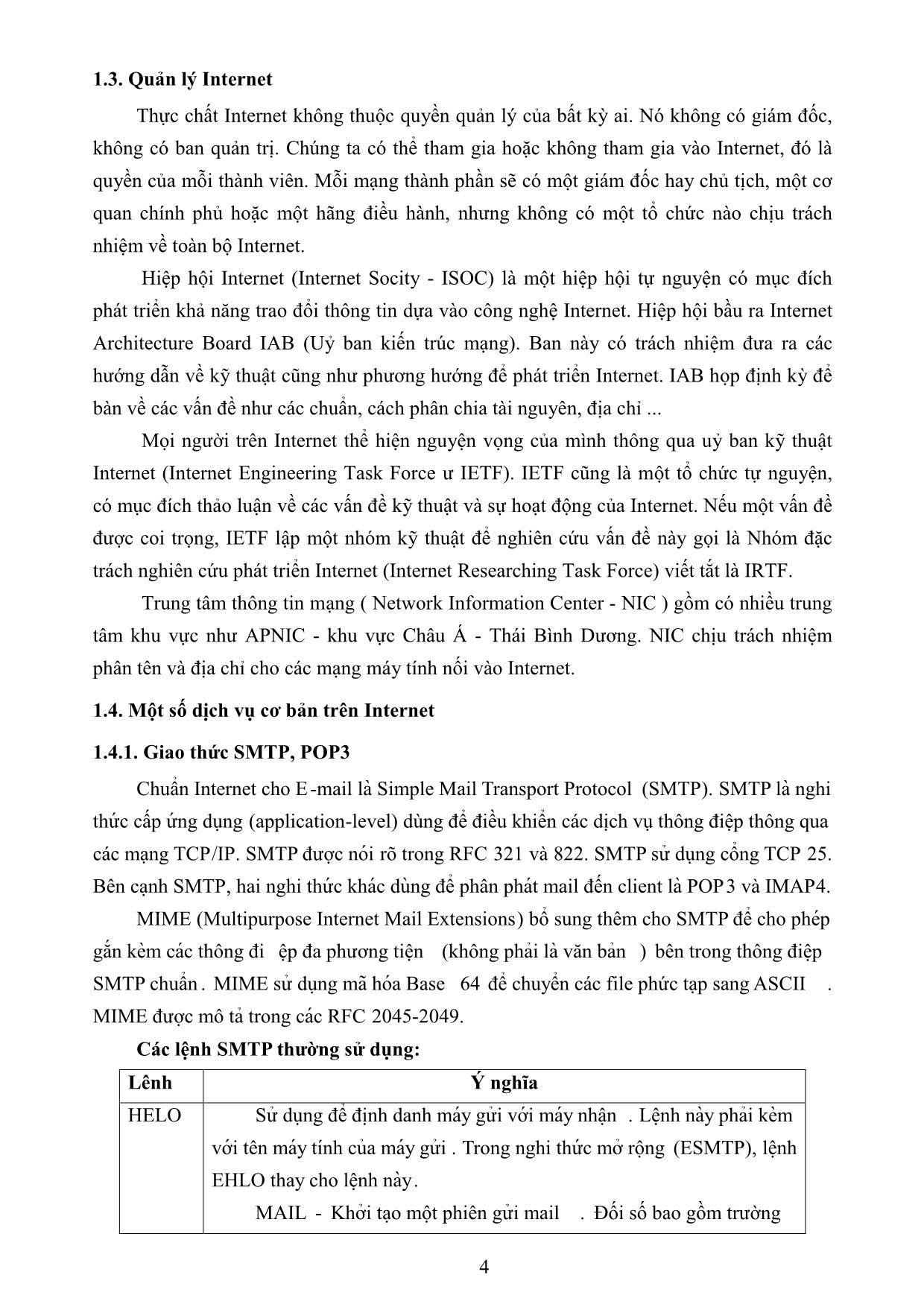
Trang 8
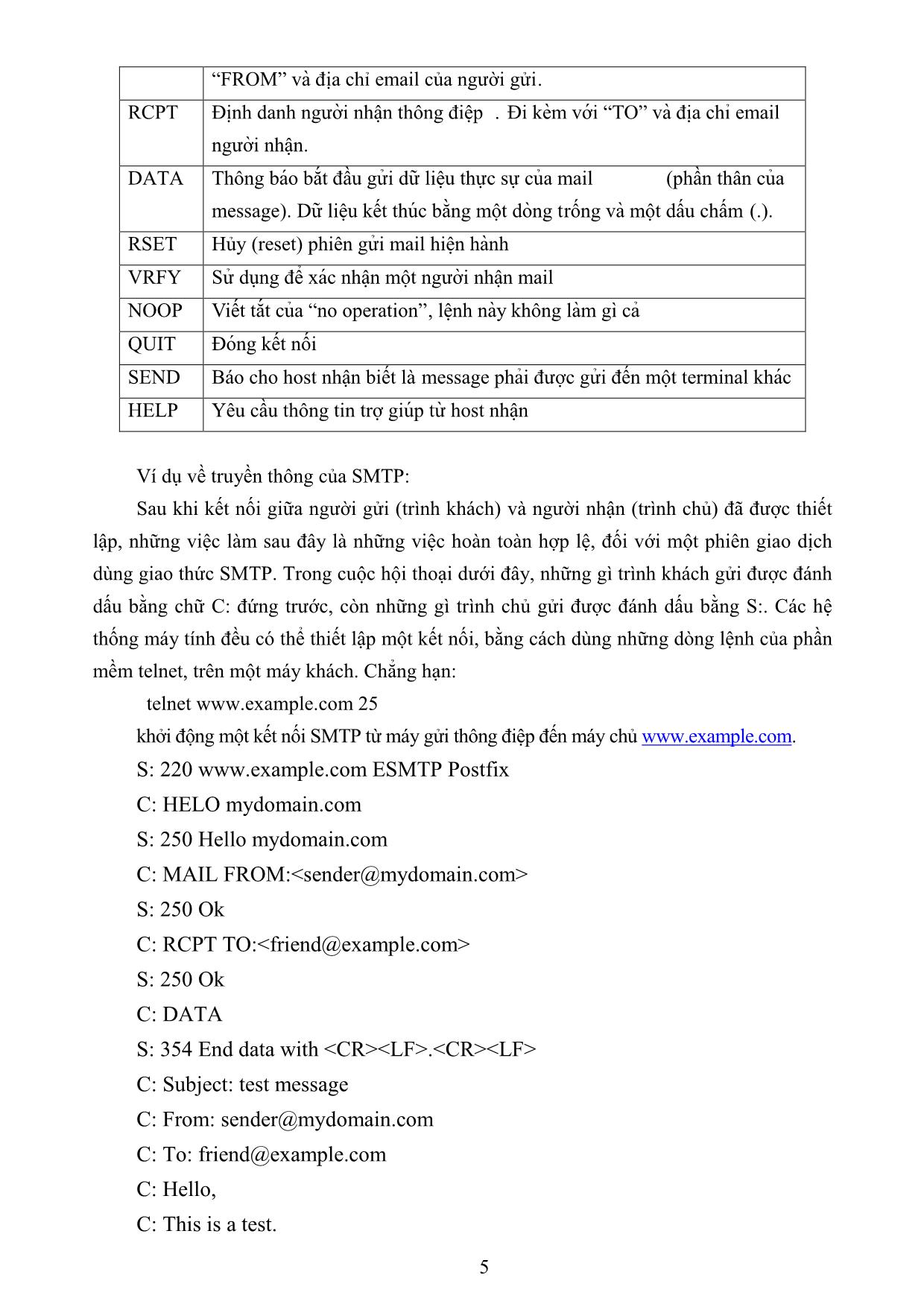
Trang 9
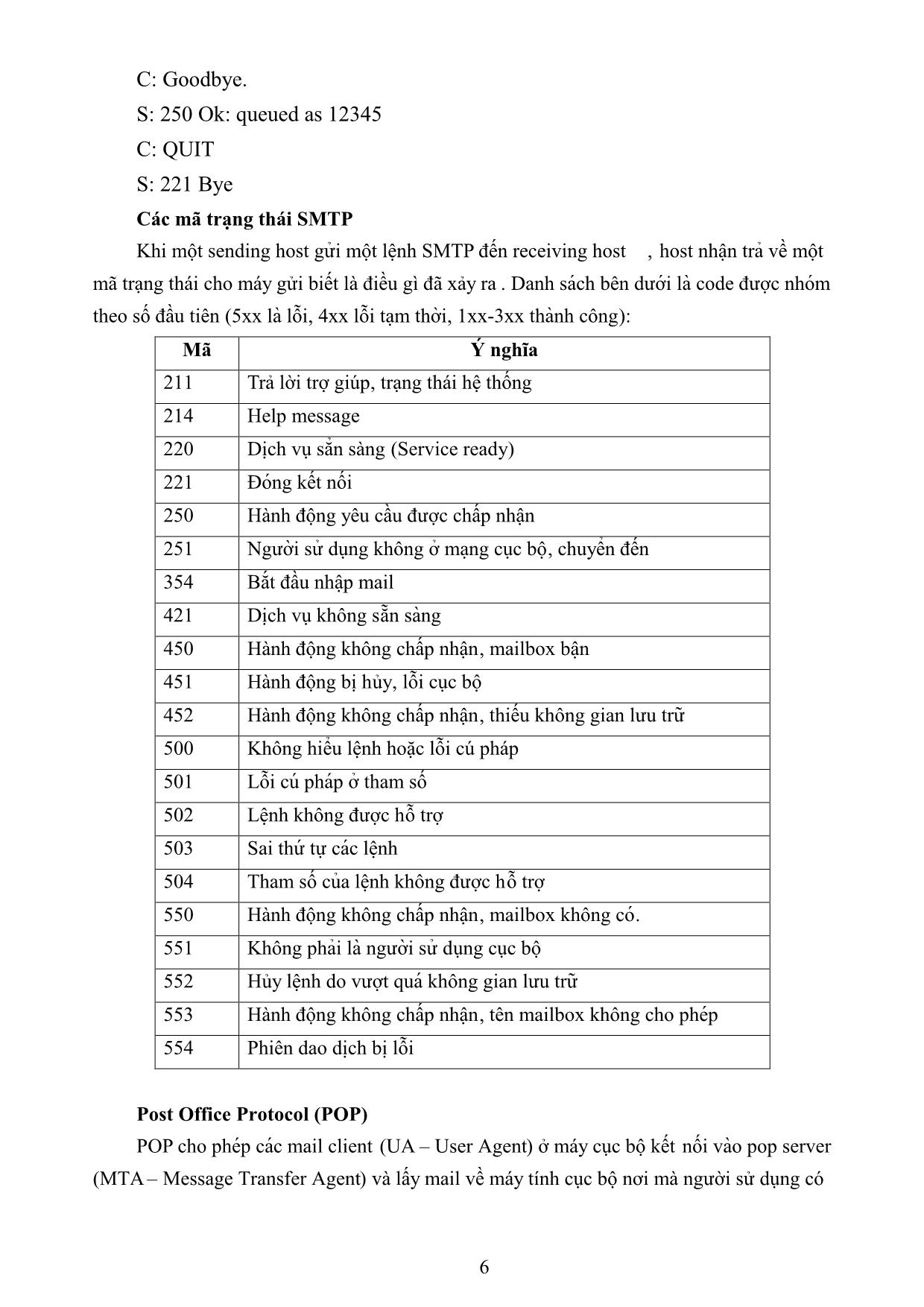
Trang 10
Tải về để xem bản đầy đủ
Tóm tắt nội dung tài liệu: Bài giảng Lập trình mạng (Phần 1)
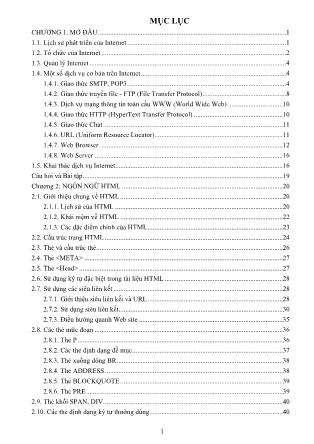
seudo- classes. Pseudo-
classes cho phép xác định các hiệu ứng định dạng cho một đối tƣợng liên kết ở một trạng
thái xác định nhƣ khi liên kết chƣa đƣợc thăm (a:link), khi rê chuột lên liên kết
(a:hover), khi liên kết đƣợc thăm (a:visited) hay khi liên kết đang đƣợc kích hoạt – đang
giữ nhấn chuột (a:active). Với điều khiển pseudo- classes cùng với các thuộc tính CSS đã
học chắc chắn sẽ mang lại rất nhiều ý tƣởng về trang trí liên kết cho trang web.
Sau đây chúng ta sẽ tiến hành một số ví dụ để tìm hiểu thêm về các khả năng trang
trí cho một liên kết dựa trên pseudo-classes.
Ví dụ này chúng ta sẽ áp dụng 3 màu sắc khác nhau cho từng trạng thái liên kết:
các liên kết chƣa thăm có màu xanh lá; các liên kết mouse over sẽ có màu đỏ tƣơi; các
liên kết đã thăm sẽ có màu đỏ.
Ví đụ 2.31:
a:link {
color:#00FF00
}
a:hover {
color:#FF00FF
}
a:visited {
color:#FF0000
}
2). Tạo và sử dụng lớp (class)
Nhƣ chúng ta đã biết mỗi lệnh trong CSS sẽ định dạng cho một hoặc nhiều thành
phần HTML nào đó trong trang web (các thẻ trong HTML). Nhƣng có khi trong thiết kế
72
chúng ta mong muốn một số thành phần nào đó sẽ có những định dạng khác nhƣ khác về
màu sắc, đƣờng viền, size chữ
Ví dụ 2.32 : ta viết CSS sau:
p {color: black; font-size: 12px}
Khi đó tất cả các thành phần p sẽ có màu đen, kích cỡ size 12px. Nhƣng chúng ta
muốn một số thành phần p có màu xanh, một số thành phần p khác lại có màu vàng.
Class và ID đƣợc gắn thêm vào thẻ HTML giúp ta có thêm lựa chọn để giải quyết vấn
đề trên. Lúc này class và id trở thành các CSS selector.
Class hay còn gọi là lớp dùng để chỉ một lớp các đối tƣợng có chung các thuộc tính.
Các đối tƣợng trong cùng một class có tính thừa kế lẫn nhau, chính vì vậy trong một trang
HTML của Chúng ta có thể có rất nhiều các đối tƣợng có thể thuộc một class nào đó. Ví dụ
sau đây sẽ minh chứng cho về tính thừa kế và việc định nghĩa nhiều đối tƣợng cùng thuộc
một class nào đó.
Để tạo và áp dụng Class đơn giản chúng ta thêm thuộc tính Class = ―Tên class‖ vào thẻ tƣơng
ứng
Để định nghĩa class chúng ta sử dụng (.Tên class ) nhƣ là một selector.
Ví dụ 2.32:
Ta sẽ định dạng cho một thành phần p có màu xanh, và một thành phần p có màu
vàng. Và một thành phần p đƣợc hiển thị bình thƣờng nhƣ sau:
Đoạn văn bản hiển thị bình thƣờng màu đen
Đoạn văn bản hiển thị màu xanh
Đoạn văn bản hiển thị màu vàng
Nhƣ vậy ở trên chúng ta cần phải định nghĩa 2 lớp đó là class blue và yellow. Để định
nghĩa 2 lớp này ta làm nhƣ sau:
.blue{ color: blue}
.yellow{ color: yellow}
3). Tạo và sử dụng định danh (id)
id hay là index(chỉ số) đƣợc dùng để xác định một đối tƣợng duy nhất nào đó. Do đó
trong một trang HTML mỗi đối tƣợng chỉ có duy nhất một id, nếu có 2 đối tƣợng trở lên có
id giống nhau trong cùng một trang thì điều đó có nghĩa là trang đó của chúng ta không
validate HTML.
Cách sử dụng id hoàn toàn giống class, ta chỉ thay dấu . bằng dấu # trƣớc tên id khi định
nghĩa.
Ví dụ 2.33:
Đoạn văn bản hiển thị màu đỏ
#red{ color: red}
73
Sự khác biệt lớn nhất giữa class và Id là ID là duy nhất, còn class thì có nhiều. Trong
một trang web không thể tồn tại hai id có cùng tên. Nhƣng có thể sử dụng nhiều css có
cùng tên cho các thành phần khác nhau.
Điểm khác biệt thứ 2 giữa class và id là có thể sử dụng nhiều class cho một thành
phần nào đó, còn id thì chỉ một. Đoạn mã sau cho thấy cách sử dụng 2 class có tên bor và
top cho một thành phần p
2.20.4. Định dạng bằng CSS
Nhƣ phần trên đã giới thiệu, css có thể giúp chúng ta trình bầy một tài liệu HTML
sinh động, đẹp mắt, với các thuộc tính phong phú và đa dạng của css có thể giúp chúng ta
định dạng, căn chỉnh các tài liệu trên trang web một cách đơn giản và chuyên nghiệp và có
thể áp dụng cho toàn bộ website. Phần trên chúng ta đã nghiên cứu các thuộc tính hay dùng
trong css giúp định dạng và căn chỉnh một tài liệu html. Trong phần này chúng ta sẽ tìm
hiểu một số ví dụ cụ thể dùng css định dạng các tài liệu trong html nhƣ định dạng văn bản,
định dạng hình ảnh,
Định dạng văn bản
Các đoạn văn trong các văn bản trên web cần phải đƣợc trình bầy thống nhất nhƣ màu
chữ, cỡ chữ, kiểu chữ, căn lề, khoảng cách dòng
Ví dụ 2.34: sau đây sẽ tạo ra một css giúp căn chỉnh các đoạn văn trong tài liệu
HTML
p { font-family: Times New Roman;
font-size: 14pt;
text-align: justify;
line-height: 150%;
text-indent: 6;
margin-top: 6 ;
color:#008080
}
Định dạng hình ảnh
Ví dụ 2.35: sau đây sẽ định dạng kích thƣớc của các hình ảnh khi chèn vào trang web
img {
clip:rect(50px 218px 155px 82px);
}
Tạo đƣờng viền
Ví dụ 2.36: này sẽ định dạng đƣờng viền có bo góc
.rounded_corner {
-moz-border-radius:10px;
74
-webkit-border-radius:10px;
width:400px;
height:100px;
background-color:#000;
}
Định dạng liên kết
Ví dụ 2.37: này sẽ định dạng cho văn bản liên kết trên web
a {
border:1px solid #000;
font-size:14px
}
a:link {
color:#00FF00;
}
a:hover {
background-color:#00BFF3;
color:#FF00FF;
font-size:1.2em;
text-decoration:blink
}
a:visited {
background-color:#FFF568;
color:#FF0000;
text-decoration:none
}
a:active { color:#662D91; font-variant:small-caps }
2.21. Công cụ trong thiết kế Web
2.21.1. Tổng quan về các loại công cụ
Ngày nay có rất nhiều công cụ hỗ trợ chúng ta trong việc thiết kế và xây dựng
website. Nhờ có các công cụ này mà việc tạo một website đã trở nên trực quan hơn, đơn
giản hơn, và trang web trở nên đẹp hơn.
Hiện có nhiều loại công cụ khác nhau đƣợc giới thiệu với nhiều loại tính năng khác
nhau với những mức độ chuyên nghiệp khác nhau. Việc lựa chọn công cụ nào là tùy thuộc
tào khả năng và trình độ của ngƣời thiết kế tuy nhiên chúng ta thấy hầu hết các công cụ
thuộc vào một trong các nhóm công cụ sau:
75
- Công cụ soạn thảo
- Công cụ tạo và xử lý ảnh tĩnh
- Công cụ tạo và xử lý ảnh động
- Công cụ download, upload trang web
2.21.2. Công cụ soạn thảo
Các công cụ soạn thảo giúp cho chúng ta có thể dễ dàng tạo ra một trang web bằng
việc kích chuột và lựa chọn các đối tƣợng, chƣơng trình sẽ tự động giúp sinh mã nguồn
HTML để tạo ra các trang web tƣơng ứng. Các chƣơng trình này còn giúp chúng ta dễ
dàng tạo bố cục các trang một cách trực quan. Ngoài ra các chƣơng trình còn hỗ trợ việc
viết các mã nguồn html để tạo các trang web hay lập trình bằng các ngôn ngữ khác nhƣ
javascript, vbscript ...
Hiện có 2 công cụ đƣợc nhiều ngƣời lựa chọn sử dụng đó là Microsoft FontPage và
Adobe Dreamweaver
Microsoft FontPage
Microsoft Frontpage là một phần mềm thiết kế web chuyên nghiệp của hãng phần
mềm Microsoft. Phần mềm này đƣợc đi kèm với bộ Office, bao gồm những tính năng vƣợt
trội nhƣng lại rất dễ sử dụng.
Với Frontpage chúng ta có thể dễ dàng tạo một trang web đơn, một web site, hoặc
dùng để cập nhật cho những trang web đã có sẵn mà không cần có những kiến thức nhƣ là
Java, lập trình hoặc thậm chí ngôn ngữ HTM. Vì Frontpage biến việc thiết kế web đơn giản
nhƣ khi ta soạn thảo một văn bản trong Microsoft Word vậy.
Hình 2.24. Microsoft Fontpage sử dụng trong thiết kế
76
Hình 2.25. Microsoft Fontpage soạn thảo mã nguồn
Dreamweaver
Là một phần mềm thiết kế Web chuyên nghiệp, Tƣơng thích với nhiều đối tƣợng
nhúng (Flash, Shockwave, Active X, ), Hỗ trợ các công cụ thiết kế trang Web động rất
hiệu quả.
Cũng nhƣ Frontpage, Dreamweaver cho phép chúng ta dễ dàng tạo và thiết kế một
trang web hay website bằng cả 2 hình thức thiết kế trực quan nhƣ word và vết bằng lệnh
của ngôn ngữ lập trình nhƣ HTML, javascript, vbscript, php, asp
77
Hình 2.26. Màn hình soạn thảo trang web của DreamWeaver
2.21.3. Công cụ tạo và xử lý ảnh tĩnh
Hình ảnh là một phần không thể thiếu đƣợc trong trang web, hình ảnh giúp ta mô tả
các nội dung một cách sinh động, đơn giản và dễ hiểu hơn.
Ngày nay có nhiều công cụ giúp ta xử lý hình ảnh nhƣ, lắp gép, tạo và chỉnh sửa ảnh,
một trong những công cụ dễ làm, chuyên nghiệp đƣợc nhiều ngƣời lựa chọn đó là phần
mềm Photoshop.
Adobe Photoshop là một phần mềm xử lý ảnh chuyên nghiệp. Photoshop cho phép
ngƣời sử dụng tút sửa ảnh (retouching), ghép ảnh (composing), phục chế ảnh (restoration),
tô màu tranh ảnh (painting) một cách dễ dàng và hiệu quả.
Phần mềm này là một công cụ không thể thiếu của các nhiếp ảnh gia, các nhà thiết kế
đồ hoạ, thiết kế web và biên tập video.
Ngoài ra Adobe Photoshop CS4 còn phối hợp rất tốt với các phần mềm khác của
hãng Adobe nhƣ:
- Phần mềm vẽ trang trí và minh họa Adobe Illustrator.
- Phần mềm sắp chữ và trình bày Adobe InDesign.
- Phần mềm tạo hình ảnh động Adobe Flash
- Phần mềm thiết kế trang web Adobe Dreamweaver
2.21.4. Công cụ Flash, tạo và xử lý ảnh động
Ảnh động là không thể thiếu đƣợc trên trang web chẳng hạn nhƣ banner, logo, hay
các đoạn phim trên web. Việc đƣa ảnh động vào web giúp cho trang web sinh động hơn,
đẹp hơn và dễ chuyển tải các nội dung hơn, có thể thực hiện các mô phỏng trực quan sinh
động.
Flash là một phần mềm cho phép tạo và xủ lý ảnh động cho trang web tốt nhất hiện
nay. Adobe Flash (trƣớc đây là Macromedia Flash và trƣớc đó FutureSplash), hay còn gọi
một cách đơn giản là Flash, đƣợc dùng để chỉ chƣơng trình sáng tạo đa phƣơng tiện
(multimedia) lẫn phần mềm dùng để hiển thị chúng Macromedia Flash Player. Chƣơng
trình điện toán này đƣợc viết và phân phối bởi Adobe Systems (công ty đã mua
Macromedia). Flash dùng kỹ thuật đồ họa vectơ và đồ họa điểm (raster graphics). Ngoài ra
Flash còn có một ngôn ngữ văn lệnh riêng gọi là ActionScript và có khả năng truyền và tải
luồng âm thanh hoặc hình ảnh. Đúng ra thì từ Macromedia Flash nên đƣợc dùng để chỉ
chƣơng trình tạo ra các tập tin Flash. Còn từ Flash Player nên đƣợc dành để chỉ ứng dụng
có nhiệm vụ thi hành hay hiển thị các tập tin Flash đó. Tuy vậy, chữ Flash đƣợc dùng để
chỉ cả hai chƣơng trình nói trên.
78
Flash là công cụ để phát triển các ứng dụng nhƣ thiết kế các phần mềm mô phỏng. Sử
dụng ngôn ngữ lập trình ActionScript để tạo các tƣơng tác, các hoạt cảnh trong phim. Điểm
mạnh của Flash là có thể nhúng các file âm thanh, hình ảnh động. Ngƣời lập trình có thể
chủ động lập các điều hƣớng cho chƣơng trình. Flash cũng có thể xuất bản đa dạng các file
kiểu html, exe, jpg,...để phù hợp với các ứng dụng của ngƣời sử dụng nhƣ trên Web, CD,
Các tập tin Flash, thƣờng thƣờng mang phần mở rộng là .swf và có thể hiện thị bởi
các chƣơng trình duyệt trang Web hay ứng dụng Flash Player. Các tập tin Flash thƣờng là
hoạt họa, quảng cáo hay các thành phần trang trí của các trang Web. Gần đây Flash còn
đƣợc sử dụng để tạo ra các ứng dụng Internet phong phú. Với một kích thƣớc tƣơng tự,
một tập tin Flash có thể chứa nhiều thông tin hơn là một tập tin hình dạng GIF hay dạng
JPEG.
2.21.5. Công cụ Download, Upload trang Web
Với một ngƣời làm về web thì việc trao đổi thông tin trên mạng là cần thiết chẳng
hạn nhƣ phải upload toàn dữ liệu lên web, hay Download tài liệu về. Hiện có nhiều công cụ
giúp chúng ta thực hiện việc truyền file. Một trong những công cụ đó là CuteFTP
Professional.
CuteFTP Professional là một phần mềm để chuyển files qua nhiều giao thức internet
giữa máy tính của Chúng ta tới các máy tính bất kỳ nơi nào trên internet một cách an toàn
và hiệu quả. Chức năng Connection Wizard tích hợp trong phần mềm sẽ hƣớng dẫn kết nối
tới một site fxp trong vài giây và giao diện thân thiện của phần mềm sẽ giúp Chúng ta
chuyển file dễ dàng ngay khi Chúng ta là ngƣời mới sử dụng. Kể cả việc xuất một trang
web, download những hình ảnh kỹ thuật số, phần mềm, file nhạc mới nhất hoặc chuyển file
có dung lƣợng lớn giữa các văn phòng chi nhánh.
79
Hình 2.27. Giao diện của chƣơng trình CuteFTP Professional
CuteFTP Professional cung cấp các công cụ đơn giản mà mạnh mẽ để giải quyết
những thách thức phức tạp trong quản lý dữ liệu và giúp hoàn tất các yêu cầu về HIPAA,
GLBA về Sarbanes-Oxley.
- CuteFTP Professional đƣợc giới chuyên môn đánh giá cao nhất về độ an toàn và
tiện ích nó mang lại khi vận chuyển files. Đƣợc bình chọn đứng thứ 2 trong toptenreviews
2007
- Tƣơng thích với Windows 98/ME/NT/2000/XP
- Tƣơng thích với Windows 2003 & IIS6
- Dễ dàng với RFC 959, 2228, 2389, 2289 & hơn nữa
- Dễ dàng với OpenSSL Libraries 0.9.7d
- Dễ dàng với ZLIB Libraries 1.2.1
- Dễ dàng với với những phƣơng thức chuyển thông tin mới nhất (Secure Shell)
- Khởi động nhanh (Delay Loaded Components)
80
Câu hỏi và Bài tập chƣơng 2
1. Tiêu đề trong trang Web có mấy mức chính?
2. Nêu các thuộc tính của thẻ Paragraph (). Hãy tạo một trang web đơn giản trong
đó có sử dụng tiêu đề mức 2 và thẻ Paragraph ().
3. Tạo một trang web đơn giản tự giới thiệu về mình, chúng ta bao nhiêu tuổi, chúng
ta làm gì, sở thích của bạn.
4. Áp dụng những gì đã học ở trên, hãy tạo một danh sách nhƣ sau:
Top level 1
Top level 2
1. Second Level
o Fact 1
o Fact 2
Top level 3
5. Áp dụng những gì đã học ở trên, hãy tạo bảng giống nhƣ sau:
Tổng kết năm học 2003 - 2004
Thống kê HS giỏi HS khá HS trung bình
Lớp 1A 35 4 0
Lớp 1B 20 10 12
Lớp 1C 5 25 20
6. Hãy cho biết tại sao các ảnh dƣới đây có thể đƣợc nhúng vào trong một tài liệu
HTML? Viết đoạn code đƣợc dùng để nhúng các ảnh đó.
7. Tạo một trang web và chèn các ảnh sao cho ảnh nằm ở phía bên trái, và các đoạn
văn bản nằm bên phải.
8. Tạo một trang web và chèn các ảnh sao cho ảnhh đƣợc căn giữa và các đoạn văn
bản nằm ở trên hoặc ở bên dƣới.
81
9. Tạo một trang khác giới thiệu chi tiết hơn về mình và có liên kết tới trang giới
thiệu chính của mình.
10. Chèn 2 ảnh vào trong trang giới thiệu chính sao cho khi click vào ảnh đó thì trang
giới thiệu chi tiết đƣợc mở ra. Yêu cầu: ảnh thứ nhất sử dụng đƣờng dẫn tuyệt đối, ảnh thứ
hai sử dụng đƣờng dẫn tƣơng đối tới trang cần liên kết.
11. Tạo một trang thứ ba trong đó có chèn một đoạn Video clips ở giữa trang.
12. Sửa trang giới thiệu tóm tắt về mình sao cho nền của trang đó là một ảnh bất kỳ,
trang giới thiệu chi tiết có nền màu xanh nƣớc biển nhạt.
13. Dùng thẻ IFRAME để nhúng trang thứ 3 vào trong trang giới thiệu tóm tắt (trang
chủ).
14. Tạo ra một trang web mới dùng để đăng nhập có giao diện nhƣ ở hình dƣới (sử
dụng FORM).
15. Tạo một file css để đặt mặc định kiểu font và màu cho các phần giới thiệu của bạn.
16. Hãy tạo ra trang web cho phép đăng ký thông tin ngƣời dùng trên mạng theo mẫu
sau:
17. Hãy tạo trang web cho phép nhập thông tin về hàng hóa nhƣ sau:
82
18. Hãy thiết kế một website giải trí có bố cục nhƣ sau
Top
Left
Main
Right
Bottom
Trong đó:
- Phần top hiển thị nội dung trang banner.htm
- Phần left hiển thị nội dung trang login.htm
- Phần Right hiển thị nội dung trang menuright.htm
- Phần Bottom hiển thị nội dung trang address.htm
- Phần main hiển thị các trang khi liên kết đến
File đính kèm:
 bai_giang_lap_trinh_mang_phan_1.pdf
bai_giang_lap_trinh_mang_phan_1.pdf

